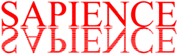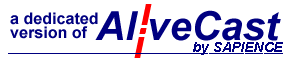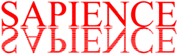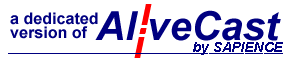|
ここをクリック
|
↓
|
| ● |
[ファイル(F)]−[番組表データの再読込み(E)]
|

|
| ● |
[ファイル(F)]−[番組表の再表示(N)] |
 |
| ● |
[ファイル(F)]−[時刻のキャリブレーション(T)]
「番組表・予約クライアント」は、自分自身が起動するときと、番組受信を開始するときに、衛星からの信号に含まれる時刻情報(NTPパケット)を受信して、このクライアントソフト内部の時刻の合わせこみ(キャリブレーション)を行います。この時刻のキャリブレーションを手動で行うのが、このメニューです。なお、パソコン内蔵の時計を合わせ込む機能はありません。
|
|
| ● |
[ファイル(F)]−[アプリケーションの終了(X)] |
 |
| ● |
[表示(V)]−[番組表タイトルの分類(C)]
|
こちら
|
| ● |
[表示(V)]−[番組表タイトルの並び替え(E)]
|
こちら
|
| ● |
[表示(V)]−[現在の番組表の表示(O)]
|

|
| ● |
[表示(V)]−[ツールバー(T)]
ツールバーの表示、非表示の指定ができます。
|
|
| ● |
[表示(V)]−[ステータスバー(S)]
ウィンドウ最下部のステータスバーの表示、非表示の指定ができます。
|
|
| ● |
[表示(V)]−[予約状況(R)]
ウィンドウ右側の予約状況表示領域の表示、非表示の指定ができます。
|
|
| ● |
[画面(S)]−[フォント拡大(B)]
|

|
| ● |
[画面(S)]−[フォント縮小(S)]
|

|
| ● |
[画面(S)]−[縦拡大(H)]
|

|
| ● |
[画面(S)]−[縦縮小(L)]
|

|
| ● |
[画面(S)]−[横拡大(W)]
|

|
| ● |
[画面(S)]−[横縮小(N)]
|

|
| ● |
[画面(S)]−[24時間モード(Z)]
|

|
| ● |
[オプション(O)]−[受信環境の設定(E)]
|

|
| ● |
[オプション(O)]−[受信済み番組の一覧(D)]
|

|
| ● |
[オプション(O)]−[予約番組のクリア(C)]
現在予約してある番組を一括してクリア(消去)します。現在受信中の番組もキャンセルするので注意してください。またキーワード検索予約で、検索条件を常時適用するモードの場合、一度クリアした予約が、再び生き返るので注意してください。
|
|
| ● |
[オプション(O)]−[番組フィルターを使用(F)]
下のメニューで編集/設定した番組を表示させない条件を適用するかしないかをここで選びます。
|
|
| ● |
[オプション(O)]−[番組フィルターの編集(S)]
番組表・予約クライアントは、「チャンネル」、「シリーズ」、「(番組)カテゴリー」を検索して、番組表に現れる番組を抑制することができるようになっています。下の図が、このメニューを選択したとき現れるウィンドウです。「チャンネル」と「シリーズ」は、単純に、左の枠に移動した場合、そのチャンネルの番組、そのシリーズの番組が番組表に現れなくなります。「(番組)カテゴリー」の場合は、少し複雑です。それは、ひとつの番組に2つまで、カテゴリーを定義することができるからです。そこで、まずカテゴリーを選択し、その選択したカテゴリーを持つ番組を番組表に表示させるか、否かを決めるような仕組みにしました。下の例ですと、「技術系求人案内」というカテゴリーを持つ番組は、もう一つのカテゴリーが何であるかに関係なく番組表には表示されません。
|
|
|

|
|
| ● |
[ヘルプ(H)]
現在、バージョン情報の表示の機能しかありません。
|
|